كيفية إنشاء مقاطع فيديو بتقنية Time Lapse على أنظمة Windows وMac وiPhone وAndroid
من المعروف أن الفيديو هو في الأساس سلسلة من الصور الثابتة التي يتم عرضها بتتابع سريع. هذه الصور سريعة الحركة تخدع عقلك لإدراك الحركة أثناء التشغيل. ما هو الفيديو الفاصل الزمني؟ وهي عبارة عن مجموعة من الصور الثابتة أيضًا، ولكن النتيجة هي ضغط مذهل لفترة أطول. بالإضافة إلى التقاط فيديو بفاصل زمني باستخدام كاميرا احترافية، يمكنك أيضًا التقاطه باستخدام أداة مناسبة. فيما يلي برنامج تعليمي ملموس يوضح لك كيفية إنشاء فيديو بفاصل زمني بسرعة.
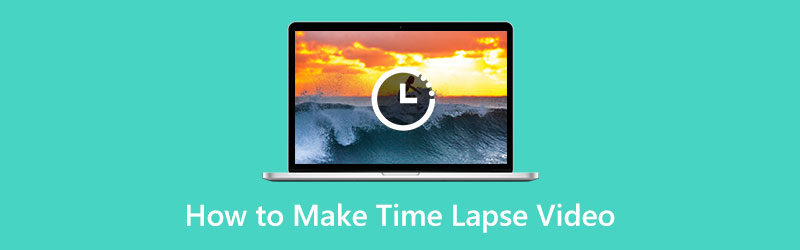
- قائمة الدليل
- الجزء 1: أسهل طريقة لإنشاء فيديو بفاصل زمني على جهاز الكمبيوتر
- الجزء 2: كيفية عمل فيديو بفاصل زمني على الهاتف المحمول
- الجزء 3: الأسئلة الشائعة حول كيفية عمل فيديو بتقنية Time Lapse
الجزء 1: أسهل طريقة لإنشاء فيديو بفاصل زمني على جهاز الكمبيوتر
يتم تشغيل الفيديو بمعدل 30 إطارًا تقريبًا في الثانية، ولكن الفيديو بفاصل زمني سيكون سرعته العادية 10x أو أعلى. بمعنى آخر، يمكنك إنشاء فيديو بفاصل زمني عن طريق تعديل السرعة. برنامج ArkThinker Video Converter Ultimate يعد واحدًا من أفضل برامج إنشاء الفيديو بفاصل زمني لأجهزة الكمبيوتر. يمكنه إنشاء مثل هذا التأثير باستخدام مقطع فيديو قياسي على جهاز الكمبيوتر الخاص بك.
- أنشئ مقاطع فيديو بفواصل زمنية دون الحاجة إلى مهارات تقنية.
- دعم جميع تنسيقات الفيديو تقريبًا، مثل MP4 وFLV وMKV وما إلى ذلك.
- قم بتضمين الإعدادات المسبقة لتبسيط سير العمل.
- تعزيز جودة الفيديو باستخدام الذكاء الاصطناعي أثناء التحرير.
كيفية عمل فيديو بفاصل زمني على جهاز الكمبيوتر
افتح مقطع فيديو
قم بتشغيل أفضل صانع فيديو بفاصل زمني بمجرد تثبيته على جهاز الكمبيوتر الخاص بك. يقدم المطور إصدارين، أحدهما لنظام التشغيل Windows 11/10/8/7 والآخر لنظام التشغيل Mac OS X. صندوق الأدوات علامة التبويب من أعلى النافذة، ثم اختر تحكم في سرعة الفيديو أداة. التالي، انقر فوق يضيف أيقونة لفتح الفيديو المستهدف. أو قم بسحب وإسقاط الفيديو من نافذة مستكشف الملفات إلى الواجهة لفتحه مباشرة.

قم بعمل فيديو بفاصل زمني
بعد تحميل الفيديو، سيتم تقديمك مع صانع الفيديو بفاصل زمني. هنا يمكنك تحديد سرعة الفيديو المناسبة، مثل 8x، 4x، 2x، و اكثر. ثم قم بمعاينة مقطع الفيديو بفاصل زمني باستخدام مشغل الوسائط المدمج.

تصدير فيديو بفاصل زمني
طالما أنك راضٍ عن النتيجة، حدد المنطقة السفلية. قم بتعيين اسم الملف عن طريق الضغط على يحرر أيقونة، واختيار تنسيق الإخراج المناسب من القائمة المنسدلة. التالي، انقر فوق مجلد زر وتعيين موقع محدد لحفظ النتيجة. وأخيراً اضغط على يصدّر زر لتصدير الفيديو بفاصل زمني.

الجزء 2: كيفية عمل فيديو بفاصل زمني على الهاتف المحمول
اليوم، يفضل المزيد والمزيد من الأشخاص تصوير مقاطع الفيديو باستخدام أجهزتهم الذكية، مثل هواتف iPhone وAndroid. علاوة على ذلك، تقدم الشركات المصنعة أيضًا بعض الميزات المتقدمة في منتجات الهواتف، مثل صناعة الفيديو بفاصل زمني.
كيفية التقاط فيديو بفاصل زمني على iPhone
تم دمج ميزة الفاصل الزمني في تطبيق الكاميرا المدمج على iPhone. إنها أسهل طريقة لالتقاط مقطع فيديو بفاصل زمني والاستمتاع به. علاوة على ذلك، يمكن للعدسة الممتازة إنتاج مقاطع فيديو عالية الجودة دون الحاجة إلى أجهزة إضافية.

قم بتشغيل تطبيق الكاميرا من شاشتك الرئيسية عندما تنوي إنشاء مقطع فيديو بفاصل زمني على جهاز iPhone الخاص بك.
قم بالتمرير عبر خيارات التصوير أعلى زر الغالق مباشرةً، ثم اختر الفاصل الزمني.
بمجرد أن تصبح جاهزًا، اضغط على سِجِلّ زر لبدء التصوير.
عندما تريد إيقافه، اضغط على سِجِلّ الزر مرة أخرى. سيتم حفظ الفيديو في ألبوم Time-lapse في تطبيق الصور.
كيفية عمل فيديو بفاصل زمني على نظام Android
عندما يتعلق الأمر بأجهزة Android، فإن القصة معقدة بعض الشيء. تم تضمين ميزة الفاصل الزمني فقط في جزء من هواتف Android من Samsung أو HTC أو LG. ولحسن الحظ، هناك تطبيقات لصنع مقاطع فيديو بفاصل زمني لأجهزة Android، مثل Hyperlapse.
قم بتثبيت صانع اللقطات المتتابعة من متجر Play على هاتف Android الخاص بك مجانًا. ثم قم بتشغيله عندما تحتاج إلى التقاط مقطع فيديو بفاصل زمني.
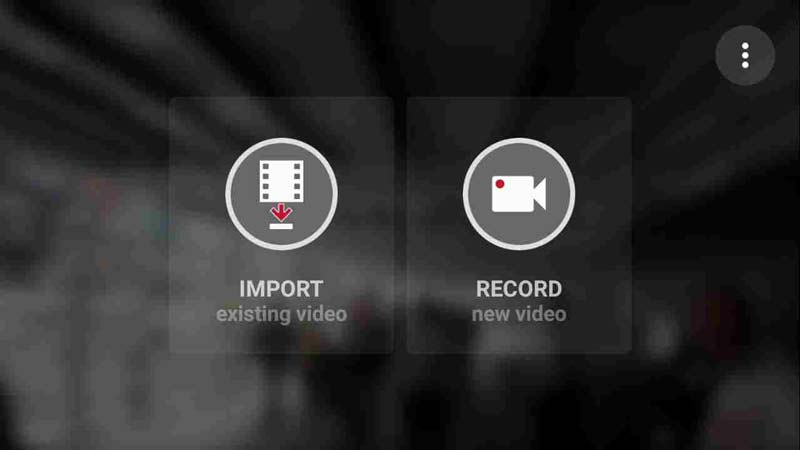
ثم ستحصل على خيارين، استيراد مقطع فيديو موجود من ذاكرتك أو تسجيل فيديو بفاصل زمني مباشرة.
هنا نضغط على سِجِلّ الزر وسيتم نقلك إلى الشاشة التالية. اضبط الكاميرا والفلاش، وركز على المشهد المطلوب، ثم اضغط على سِجِلّ أيقونة.
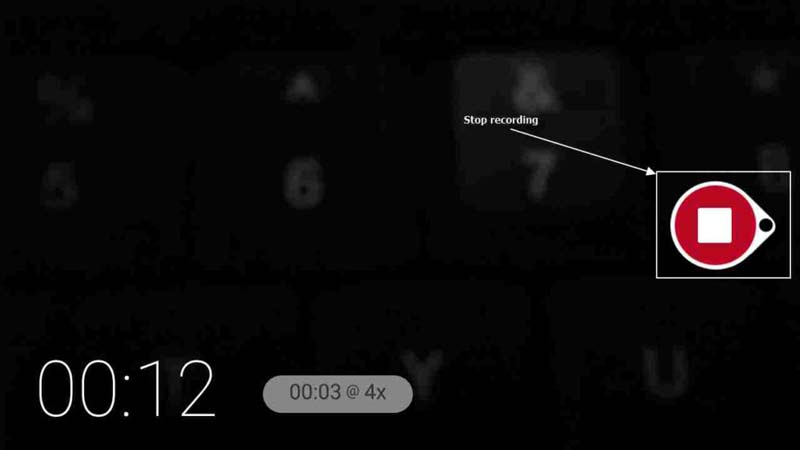
بشكل افتراضي، يتم تسجيل الفيديو بسرعة 4x. يمكنك مراقبة الوقت الفعلي على الشاشة. بمجرد الانتهاء، اضغط على سِجِلّ أيقونة مرة أخرى. قد يستغرق الأمر بعض الوقت لعرض الفيديو بفاصل زمني.
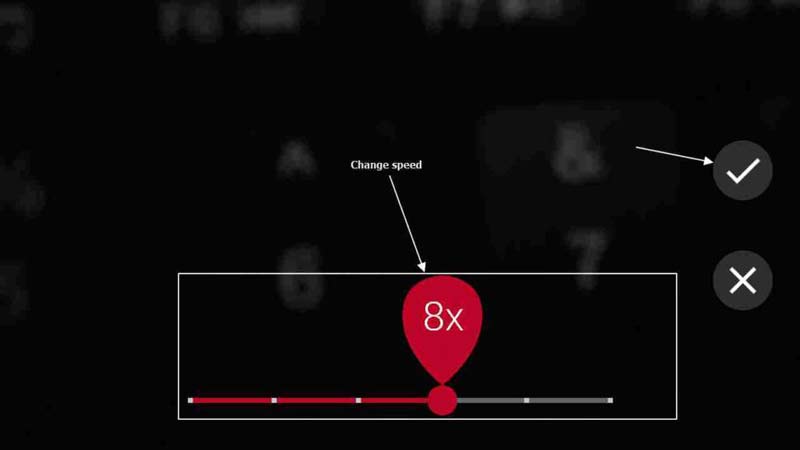
بعد ذلك، يمكنك تغيير السرعة حتى 32x عن طريق تحريك شريط التمرير. ثم اضغط على علامة التجزئة لتأكيد التغييرات. بهذه الطريقة، يمكنك بنجاح إنشاء مقطع فيديو بفاصل زمني على هاتف Android.
ملحوظة: إذا قمت باستيراد فيديو قياسي، فإن التطبيق يسمح لك بتسريع التشغيل وإنشاء فيديو بفاصل زمني على الفور.
الجزء 3: الأسئلة الشائعة حول كيفية عمل فيديو بتقنية Time Lapse
هل يمكنك تحويل الفيديو إلى فاصل زمني على iPhone؟
لا يسمح لك iPhone بالتقاط مقطع فيديو بفاصل زمني باستخدام تطبيق الكاميرا ولكنه يتيح لك أيضًا تحويل مقطع فيديو إلى فاصل زمني. يمكّنك تطبيق iMovie المدمج من تسريع مقطع الفيديو وإنتاج تأثير الفاصل الزمني بأصابعك.
ما هو طول جهاز iPhone الذي يبلغ 30 ثانية؟
لا توجد طريقة حقيقية لمعرفة طول الفاصل الزمني الذي يبلغ 30 ثانية. يتم تسريع الفاصل الزمني تلقائيًا بشكل افتراضي. وينتهي الفيديو الناتج دائمًا بما يتراوح بين 20 إلى 40 ثانية، بغض النظر عن مدة تسجيله في الوقت الفعلي.
هل يمكنني عمل فاصل زمني مع الصور؟
الاجابة البسيطة هي نعم. يتم عادةً إنشاء الفاصل الزمني عن طريق التقاط صور ثابتة واستخدامها كإطارات لمقطع فيديو أو فيلم.
خاتمة
الآن، يجب أن تفهم كيف قم بعمل فيديو بفاصل زمني على جهاز كمبيوتر أو جهاز محمول. أسهل طريقة لإنتاج فاصل زمني هي استخدام الهاتف المحمول. يتيح لك iPhone، على سبيل المثال، التقاط مقطع فيديو بفاصل زمني باستخدام تطبيق الكاميرا المدمج مباشرة. يعد ArkThinker Video Converter Ultimate أفضل طريقة لتحويل مقطع فيديو موجود إلى مقطع زمني على جهاز الكمبيوتر. إذا كانت لديك أسئلة أخرى حول هذا الموضوع، برجاء ترك رسالة أسفل هذه التدوينة.
ما رأيك في هذا المنصب؟ انقر لتقييم هذه المشاركة.
ممتاز
تقييم: 4.9 / 5 (على أساس 311 الأصوات)
ابحث عن المزيد من الحلول
تعلم كيفية القيام بالحركة البطيئة على iMovie وإبطاء الفيديو الخاص بك أفضل 8 تطبيقات للتحكم في سرعة الفيديو على أجهزة الكمبيوتر المكتبية وعلى الإنترنت كيفية تغيير سرعة الفيديو وإبطاء الفيديو باستخدام TikTok مراجعة DaVinci Resolve Speed Editor وأفضل بديل له كيفية تسريع مقاطع الفيديو والصوت في Windows Media Player إبطاء الفيديو وإنشاء فيديو بطيء الحركة على Androidالمقالات النسبية
- تحرير الفيديو
- إبطاء الفيديو وإنشاء فيديو بطيء الحركة على Android
- مراجعة DaVinci Resolve Speed Editor وأفضل بديل له
- كيفية تسريع مقاطع الفيديو والصوت في Windows Media Player
- كيفية تغيير سرعة الفيديو وإبطاء الفيديو باستخدام TikTok
- أفضل 8 تطبيقات للتحكم في سرعة الفيديو على أجهزة الكمبيوتر المكتبية وعلى الإنترنت
- تعلم كيفية القيام بالحركة البطيئة على iMovie وإبطاء الفيديو الخاص بك
- تعرف على كيفية تسريع مقطع فيديو على Mac وiPhone باستخدام iMovie
- كيفية تسريع مقطع فيديو على iPhone وiPad بثلاث طرق
- دليل تفصيلي حول كيفية إبطاء مقطع فيديو على Snapchat 2022
- احصل على أفضل 3 تطبيقات لتسريع مقاطع الفيديو على أجهزة مختلفة



